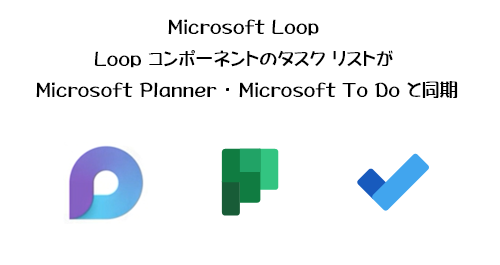
すでに 2023/08/23 に Microsoft Teams の会議のメモが Loop コンポーネントになった記事で記載しているので、やや今更感とダブっている感じはあるけど、一応アレはアレ、コレはコレで記事にします。また前段は少し歴史を振り返ってみます。
という事で上の記事の通り、 Loop コンポーネントのタスクが Microsoft Planner と同期される仕組みになったのは確認済だけど、 Microsoft Teams の「会議のメモ」としてではなくてもそのような仕様になっています。いや、そもそも Loop コンポーネントはあくまでも Microsoft Loop の機能なんですよね。 Loop コンポーネントは色々な場所に貼り付けて共同編集ができるので、 Microsoft Teams の会議のメモはその機能を利用しているというわけですよね。
■軽く歴史を振り返る
で、歴史を軽く振り返ると、まず Microsoft Loop は Microsoft の大型イベント「 Microsoft Ignite 2021 」で発表されました。2021年11月なのでそろそろ2年も経つんですね。で、 Ignite 2021 の直後に Microsoft Loop の3つの要素のうちの最もコアな要素である Loop コンポーネントが展開されました。当時は「ライブ コンポーネント」って名前だったんですよね。
で、 Loop コンポーネント内には様々な種類(箇条書きやチェックリストなど)を追加できるんだけど、上の記事内にも書いているけど、この時点ですでに「タスク リスト」は存在していました。でもこの時は Microsoft Planner とは同期していませんでした。
Microsoft 365 の中ではタスク管理をしようとすると様々なアプリがあります。 Microsoft Planner や Microsoft To Do 、 Microsoft Lists にだってそのようなテンプレートがあるし、 OneNote でもチェックリストが使えるし、 Excel だって…。 Microsoft Project なんてものもあるけど、僕に触れる環境がないのでほぼ触った事ないです。まぁとにかく「 Microsoft 365 でタスク管理をしたい場合はどれを使えば良いんだ?」ってなりますよね。その上で Microsoft Loop でもタスクリストが現れたら更にややこしい…。
そんな中、 Microsoft Loop の Loop コンポーネントのタスクリストが Microsoft Planner と同期されるという話が出てきました。そして現在もプレビュー中の Microsoft Loop アプリ。あれが使える頃にはすでにタスクリストと Microsoft Planner と同期できていたんですよね。2023/04/03に Microsoft MVP 仲間の平野愛先生が主催した Microsoft Loop 勉強会にて触れられています。(以下動画は触れられているところからスタート)
これを見ると「タスクリスト」を追加してタスクを入力すると少しタイムラグが発生した後に「同期」ボタンが出てきて、ボタンを押してようやく同期されるという仕組みだったことがわかります(過去を振り返るにもこういう動画が残ってるのは貴重な資料!)。先にネタバレすると、今は同期ボタンを押さなくても(っていうかボタン出ない)勝手に同期されるようになっています。
で、ここからは僕の怪しい記憶なので信ぴょう性はないのですが、この頃は Microsoft Loop アプリからはこのように Microsoft Planner と同期させる事はできても、 Microsoft Teams のチャットなどから作る Loop コンポーネントにタスクリストを追加しても、相変わらず Planner とは同期できなかったような気がします。
と、そんな中だと思いますが、 2023/06/05 付けで Microsoft 365 管理センターのメッセージセンターに以下のメッセージが公開されました。
▼ (更新済み)Microsoft ループ コンポーネントのタスクは、プランナーとの同期を開始し、To Do を実行します。
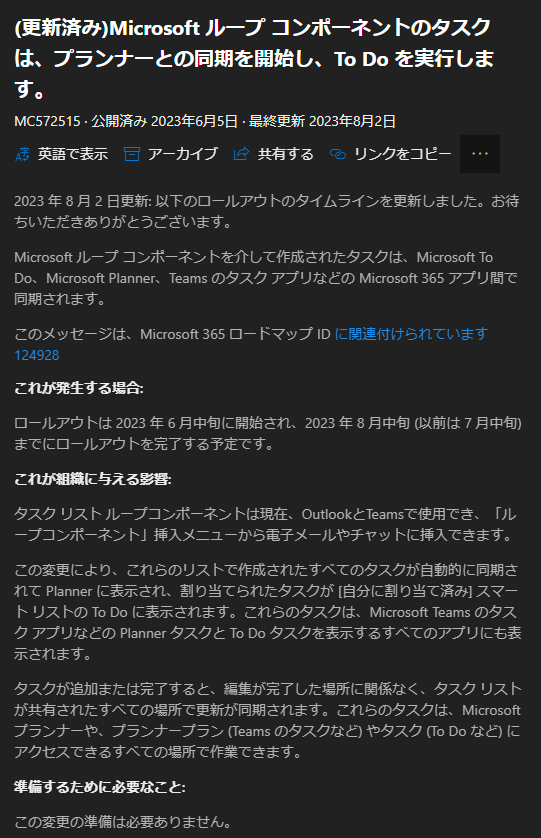
こちらが先に展開されたからこそ、 Microsoft Teams の会議のメモのタスクリストが Planner と同期されたわけなので話が前後しちゃうけど、ここからは実際に Loop コンポーネント作成のところから同期されるところを確認します。
■ Microsoft Teams のチャットから作る Loop コンポーネントで確認
▼ Microsoft Teams のチャットのメッセージ欄下部から Loop アイコンをクリックし、「タスクリスト」を選択
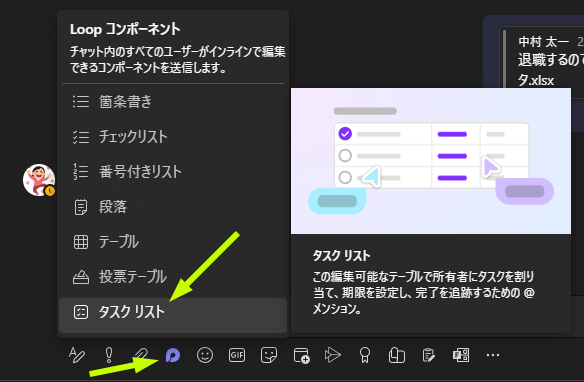
▼ Loop コンポーネントは作成されるけど、チャットとしてはまだメッセージ未送信な状態
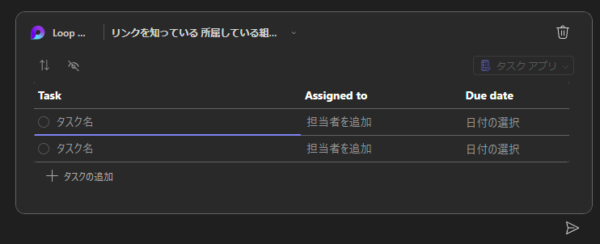
この時点で一つ注目すべき点は右上の「タスクアプリ」ってボタンがグレーアウトされている点。
ここからは過去の記事でも書いたと思うけど、チャットとしてメッセージ未送信状態でも Loop コンポーネントを追加した時点で、 OneDrive for Business ( 以下 ODfB )内には Loop コンポーネントのファイルは作成されます。
▼ Loop コンポーネントのファイルは作成される
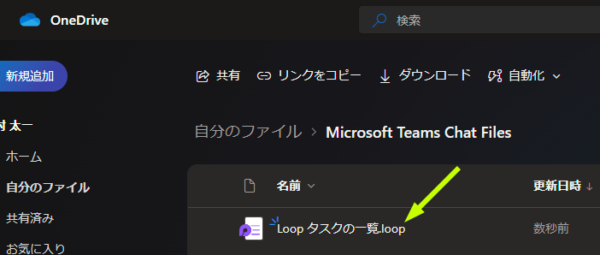
▼しかし、 Microsoft Planner 側にはまだプランは作成されていません
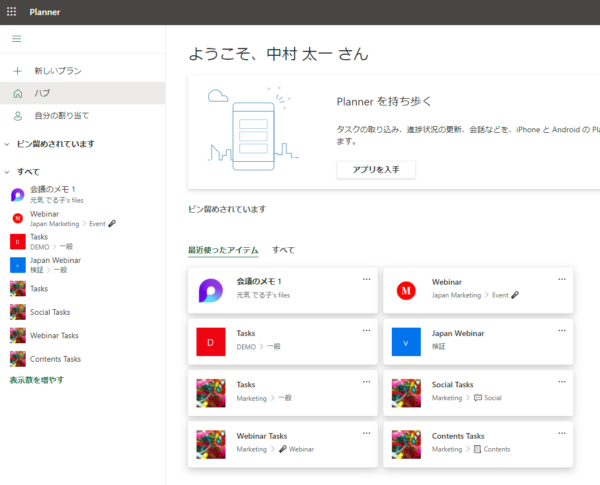
では、タスクリストにタスクを入力してみます。
▼タスクを追加しました(Assigned to 、Due date は未入力)
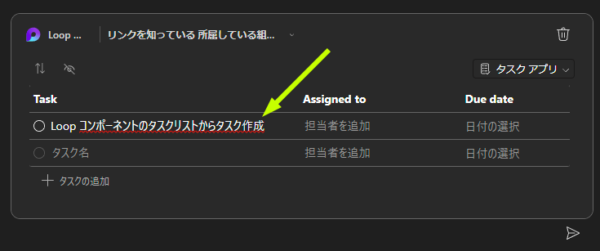
するとさっきグレーアウトされていた右上の「タスクアプリ」がクリックできるようになり、
▼このようにメニューが展開されます
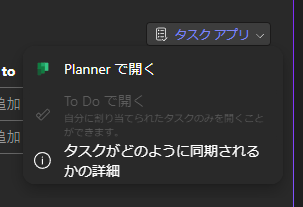
ここで「 Planner で開く」がクリックできるという事は、
▼ Microsoft Planner の方にプランが追加されていました
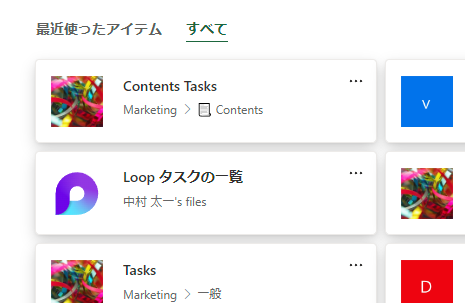
まず、チャットのメッセージが未送信か送信済かは関係ないですね。試していないけど Outlook on the web のメール内に Loop コンポーネントを追加する時も同じかと思います。メールの未送信・送信済関係なく、 Loop コンポーネントを追加されたタイミングで ODfB にファイルが作成されるし、タスクリストに関してはタスクリストを挿入しただけでは何もアクションは起きないけど、そこに1つでもタスクを追加したタイミングで Microsoft Planner にプランが作成されるようですね。
▼このように自動で作成されたプランの中にタスクも自動で追加されています
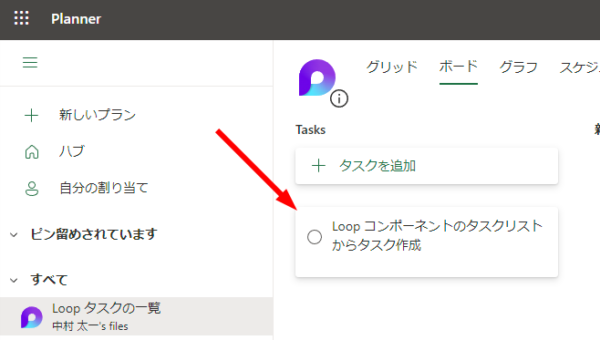
こういった挙動で Loop コンポーネントと Microsoft Planner は同期されるんですね。
■同期の挙動を少し確認
では「同期」というくらいなので逆方向で Microsoft Planner の方からタスクを変更したり追加してみたりします。
▼ Planner の方からタスク名を変えます
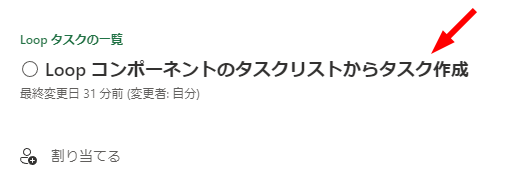
▼変えました

▼すると Loop コンポーネント側も体感で数秒で変更が反映されました
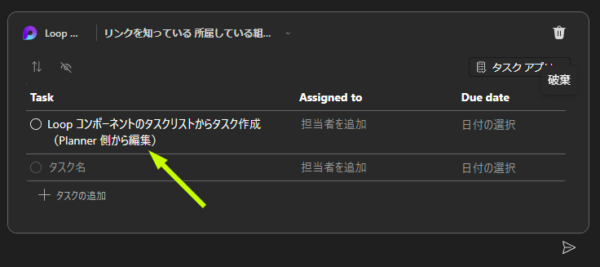
次に、 Planner 側からタスクを追加してみます。
▼ Planner の方からタスクを追加したら、
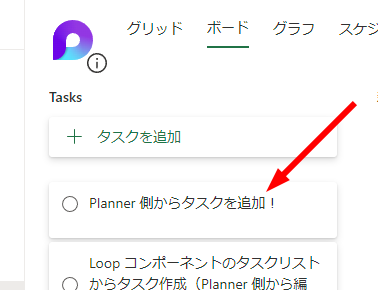
▼ Loop コンポーネント側でも数秒でタスクが追加されました

何故か間に空の行がありますが。
では、 Planner 側からタスクを完了させるとどうなるか?
▼ Planner 側でタスクを完了させると、
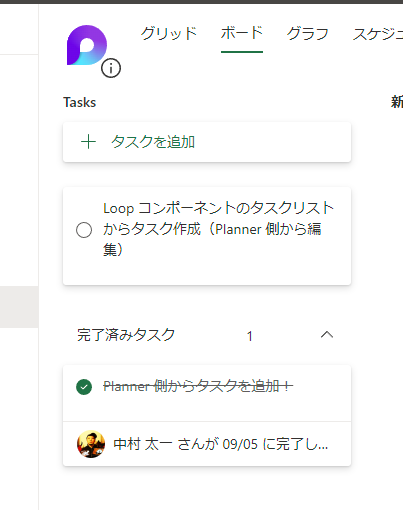
▼Loop コンポーネント側でも数秒でタスクが完了されました
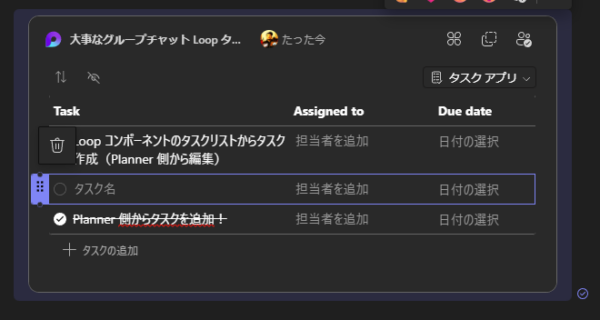
という事で細かく確認していないけど同期されている事を確認できました。
■このプランは特殊なプラン
さて、 Loop コンポーネントのタスクリストにタスクを追加すると自動で作成される Microsoft Planner のプランですが、ちょっと特殊なんですよね。通常、 Microsoft Planner から作成するプランは Microsoft 365 グループ が裏で作成されます。 Microsoft Teams でチームを作成してチーム内でプランを作っても同じくです。ですが、 Loop コンポーネントのタスクリストから作成される Microsoft Planner のプランは Microsoft 365 グループが作成されないんです。
▼通常のプラン
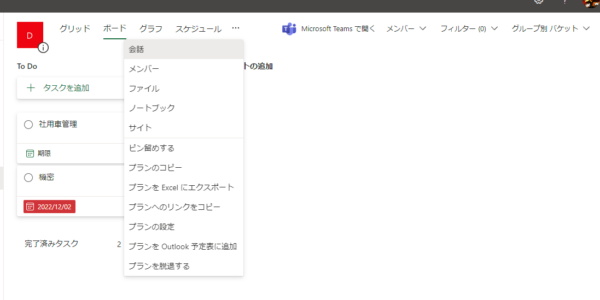
▼Loop コンポーネントと関連付くプラン
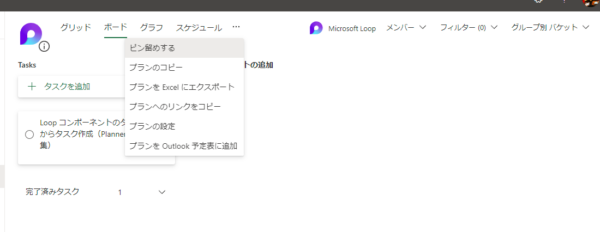
上の「…」内のメニューで「会話」~「サイト」がゴソっとありませんよね。だってこれらはすべて Microsoft 365 グループに紐づくコンテンツですからね。またその右には「 Microsoft Teams で開く」ではなく「 Microsoft Loop 」と記載されています。上のスクショのプランは Teams に紐づくプランで、下のスクショのプランは Loop に紐づくプランだという事がわかりますね。ここはリンクになっているので、クリックすれば、
▼ブラウザーで Loop コンポーネントファイルを利用できます
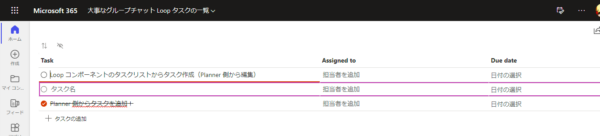
話を戻して、 Microsoft Planner 側でタスクを開いても、
▼タスクの詳細
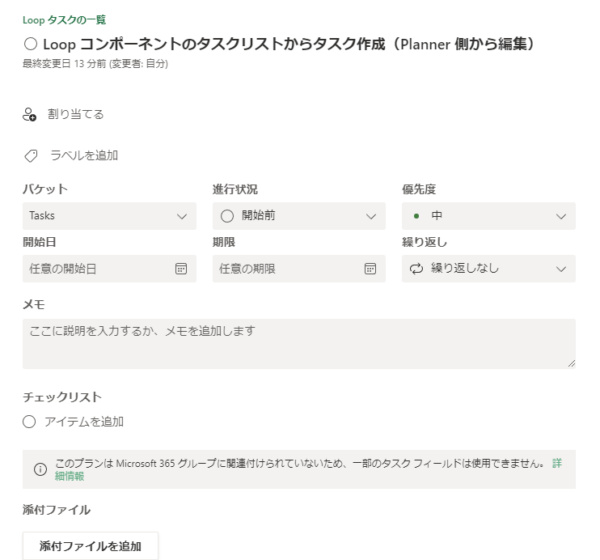
このように下の方に「このプランは Microsoft 365 グループに関連付けられていないため、一部のタスク フィールドは使用できません。」という注意文が記載されているのも特徴的ですね。何が一部使用できないのかというと「詳細情報」から以下のページにリンクされています。
グループに含されていないプランについて – Microsoft サポート
https://support.microsoft.com/ja-jp/office/3208332f-14db-408d-ba2a-58eea26b19d5
▼引用抜粋
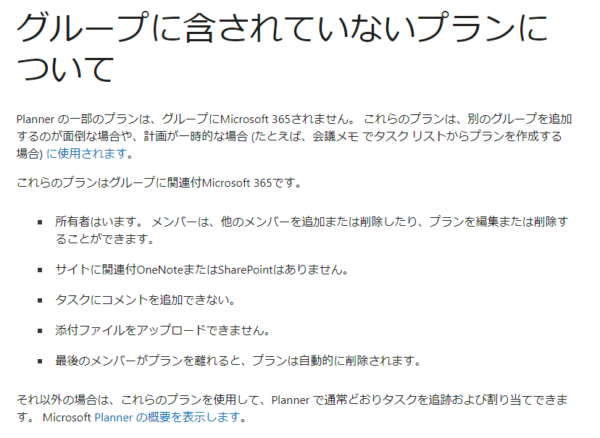
う~ん、日本語訳されているけどちょっとおかしい…。なので一度英語に戻して別の機械翻訳を通してみた。
▼こっちの翻訳の方が正しい…
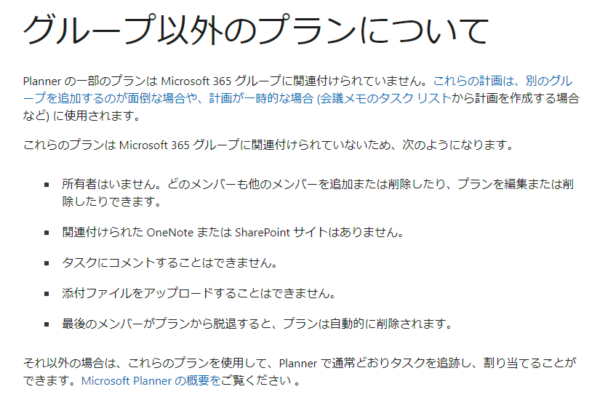
まずこのプランは所有者がいないんですね。ってことで、より「ライト(気軽)」に利用する時に適していそうですね。 Loop コンポーネントでのタスクリストという点でも気軽なタスク管理というかタスク共有ですね。そしてコメント機能が利用できなかったり、添付ファイルをアップロードできないのも、 Microsoft 365 グループに関連付けられていないからですね。
▼添付ファイル自体はある
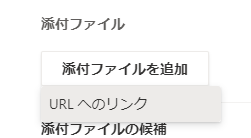
添付ファイル自体はタスクにあるけど、URLへのリンクだけでアップロードができません。あとはメンバーがプランから全員脱退するとプランが自動削除されるみたいですね。それも含めて気軽にタスク共有する時に利用する想定でしょうか。
■ Microsoft To Do との連携
本記事のタイトルにも、紹介したメッセージセンターのメッセージにも「 Microsoft To Do 」との同期が書かれているけど、未だに記事内には To Do の話をしていません。これはそもそも元々 Microsoft Planner と Microsoft To Do はある条件を満たせば同期?連携?されるから Loop コンポーネントのタスクリストだからってわけじゃないからなんです。僕は Microsoft Planner の説明をする時に「タスクには担当者を必ず追加しましょう」って言ってるんですけど、それはここで関係するからという事もあるからです。
▼先ほどの Loop コンポーネントのタスクリスト
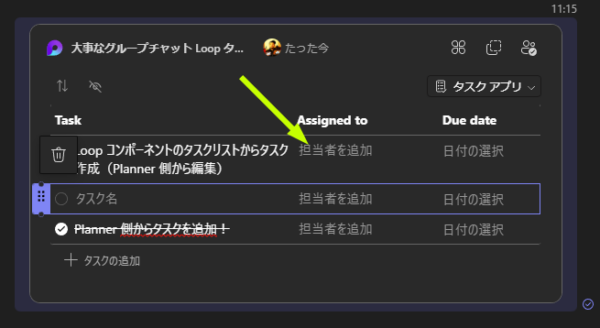
ここのタスクには担当者を割り当てていません。なので、
▼ Planner の該当するプランの方を開けばこのタスクは確認できるけど、
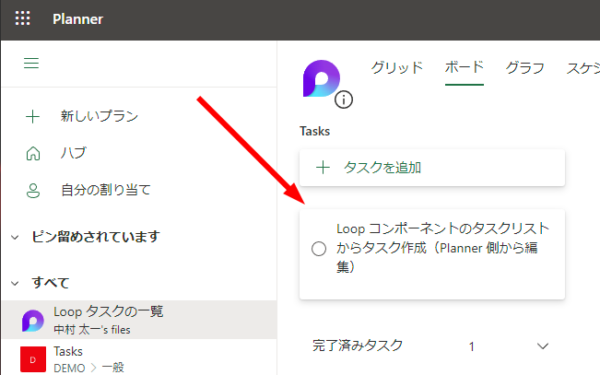
▼「自分の割り当て」には当然表示されません
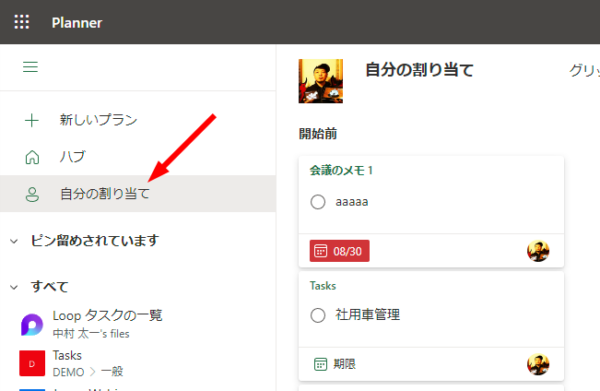
この Microsoft Planner の「自分の割り当て」に表示される内容、つまりタスク担当者に自分が追加されているものが、 Microsoft To Do の「自分の割り当て」にも表示される仕組みなので、
▼ Microsoft To Do の「自分の割り当て」にもこのタスクは表示されません
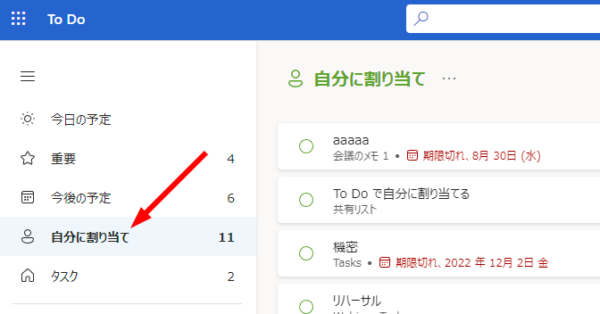
これが Microsoft Planner と Microsoft To Do の同期なので、つまり Loop コンポーネントのタスクリストとも同期されるというわけです。なので「担当者」を追加するか否かが肝になってくると僕は思っています。
▼ Loop コンポーネントのタスクリストのタスクに担当者を追加すれば、
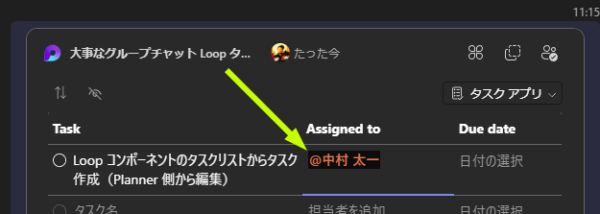
▼ Microsoft Planner の「自分の割り当て」にも表示され、
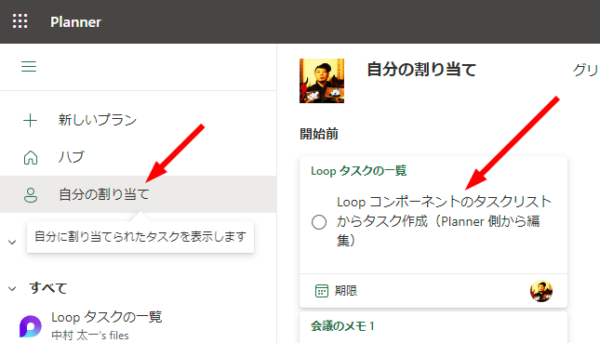
▼ Microsoft To Do の「自分の割り当て」にも表示され、
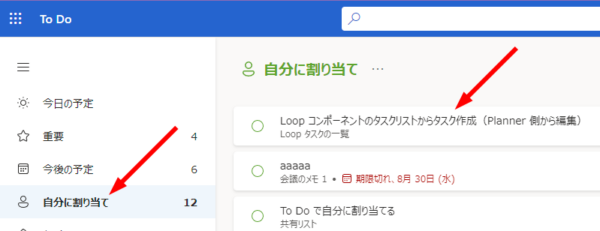
▼ Microsoft Teams のタスクアプリの「自分に割り当て済み」にも表示されます

これでタスク担当者は色々な場所から自分のタスクを確認できるので、より自分の担当タスクの取りこぼしがなくなると思います。期限を設定すればメールでも通知されますし、 Microsoft Teams でバーチャルコミュート(仮想通勤)使っていれば、そこでもタスク確認として表示されるし。
という事で、 Microsoft Teams の会議のメモの「フォローアップタスク」部分は Teams の機能ではなく、 Microsoft Loop の機能であるという点と、 Microsoft Loop の Loop コンポーネントとして使ってみた時のちょっと細かく触った時に感じた事などを書いてみました。
